电脑pin码忘了怎么办?
30个回答

遥远了清晰的爱
2025-07-21 11:02:21
温馨提醒:
1.重要!请您务必记录并保存当前系统登录帐户的密码,PIN码与相应的密保问题,以防因遗忘无法登录场景。
2.进入系统多认证方式的重置性由高到低分别是系统登录密码>PIN码>指纹与人脸识别等,建议优先选择密码登录系统验证。
一、如果您忘记PIN,且无法输入微软帐户密码进入系统,请按照以下步骤重置PIN进入系统。
1.请先在微软登陆界面,确认计算机有连接到能访问Internet的网络,然后点击“我忘记了我的PIN”。
温馨提醒:该界面为微软登录界面,非本地登录界面,该步骤依赖于设置密码时是否有输入密保问题或重置密码的选项,如果之前没有输入过密保问题,则不会弹出“我忘记了我的PIN”。
2.验证您的微软帐户密码;
3.如果您的微软帐户有绑定手机号码等,请选择向该手机号发送短信,发送短信前需要验证您的手机号码后四位;
4.输入您绑定的手机号收到的验证码,然后点击“验证”;
5.验证成功后,会有重置PIN的确认提示,请点击确认;
6.然后按照提示输入新的PIN,设置完成后,点击确认,即可进入系统,并且可以使用新设置的PIN登录系统。
二、如果您能够通过其他密码(如本地帐户密码)进入系统,请按照下列方式修改 PIN。
按组合键“Win+I”进入 Windows 的设置界面,选择 “帐户” > “登录选项”,点击“我忘记了我的 PIN”,然后需要输入帐户密码,密码输入正确后根据界面提示设置新的 PIN。
1.重要!请您务必记录并保存当前系统登录帐户的密码,PIN码与相应的密保问题,以防因遗忘无法登录场景。
2.进入系统多认证方式的重置性由高到低分别是系统登录密码>PIN码>指纹与人脸识别等,建议优先选择密码登录系统验证。
一、如果您忘记PIN,且无法输入微软帐户密码进入系统,请按照以下步骤重置PIN进入系统。
1.请先在微软登陆界面,确认计算机有连接到能访问Internet的网络,然后点击“我忘记了我的PIN”。
温馨提醒:该界面为微软登录界面,非本地登录界面,该步骤依赖于设置密码时是否有输入密保问题或重置密码的选项,如果之前没有输入过密保问题,则不会弹出“我忘记了我的PIN”。
2.验证您的微软帐户密码;
3.如果您的微软帐户有绑定手机号码等,请选择向该手机号发送短信,发送短信前需要验证您的手机号码后四位;
4.输入您绑定的手机号收到的验证码,然后点击“验证”;
5.验证成功后,会有重置PIN的确认提示,请点击确认;
6.然后按照提示输入新的PIN,设置完成后,点击确认,即可进入系统,并且可以使用新设置的PIN登录系统。
二、如果您能够通过其他密码(如本地帐户密码)进入系统,请按照下列方式修改 PIN。
按组合键“Win+I”进入 Windows 的设置界面,选择 “帐户” > “登录选项”,点击“我忘记了我的 PIN”,然后需要输入帐户密码,密码输入正确后根据界面提示设置新的 PIN。

对风讲故事
2025-06-21 17:55:10
若PIN 忘记,建议重置。
一、开始——设置——账户——登录选项
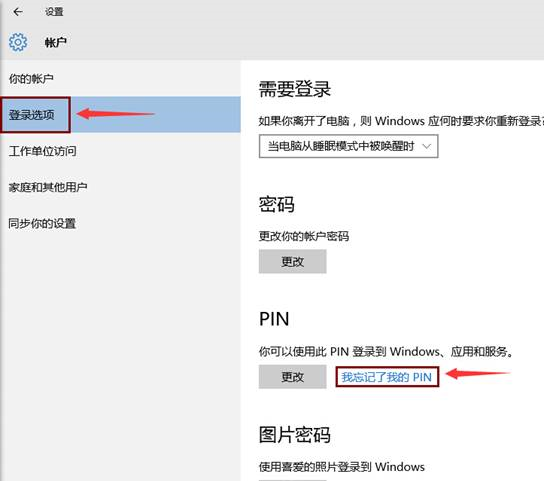
二、点击“我忘记了我的PIN”出现如下画面
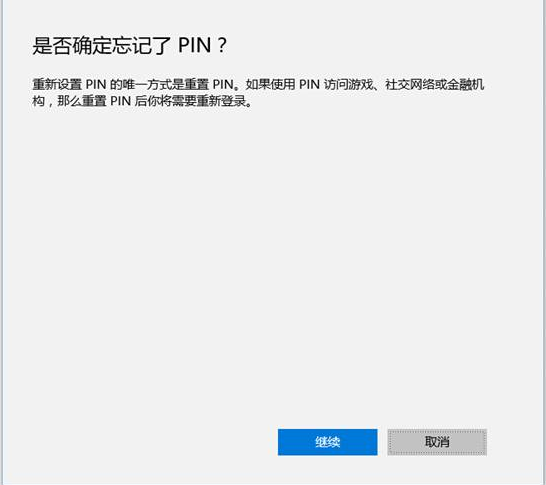
三、点击“继续”后出现请稍后的画面,稍等片刻后出现如下画面
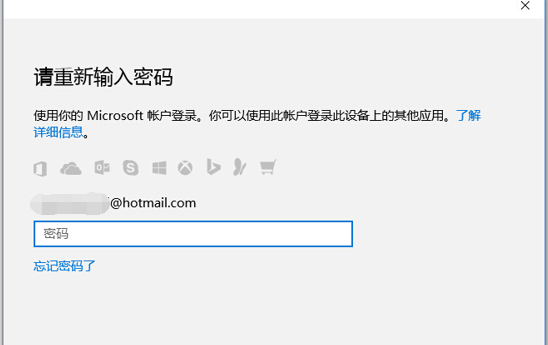
四、输入微软账户密码(本地账户请输入本地账户登录密码),点击登录后出现如下画面,提示输入新PIN,输入完毕,点击确定即可。
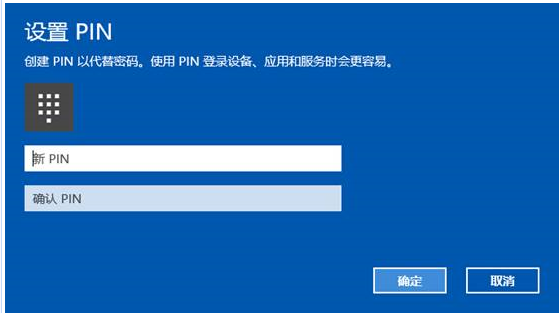

旧港回忆
2025-05-20 17:47:38
电脑PIN码忘了该怎么办?1、首先打开 Windows中的设置应用,然后在窗口中点击“帐户”选项!2、接着在帐户设置界面点击左侧的“登录选项”!3、会看到设置 PIN 码的选项,如果忘记了之前设置的 PIN 码,请点击“我忘记了我的 PIN”选项!4、接下来会提示是否忘记了 PIN 码,点击“继续”按钮!随后便可以设置新的 PIN 码了!
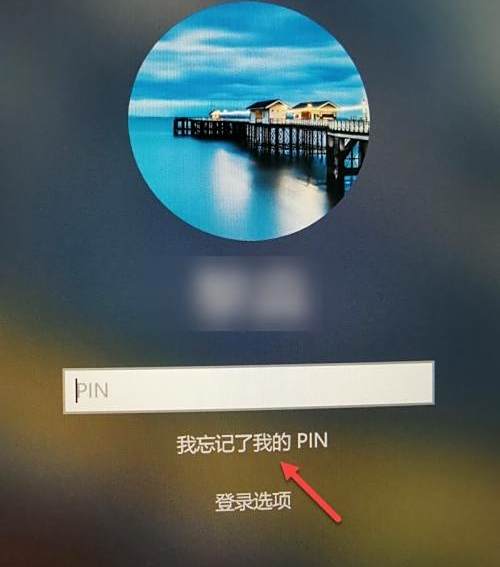

凌乱
2025-05-13 06:10:39
一、 若您在使用PIN码登录Windows时提示PIN码错误或者忘记了PIN码,您可以点击“登录选项”来选择其他登录验证方式,或者点击“我忘记了我的PIN”来重置PIN码。
二、 如果能够通过其他登录方式(如本地帐户密码)进入系统,请按照下列方式修改 PIN码:
【Win10系统】:
1、开始-设置-账户-登录选项;
2、点击“我忘记了我的PIN”;
3、点击“继续”后出现请稍后的画面,稍等片刻;
4、输入微软账户密码(本地账户请输入本地账户登录密码),点击登录后,提示输入新PIN,输入完毕,点击确定即可。
【Win 8.1系统】:
请您使用Windows密码登录系统,然后同时按下Win+C组合键,点击“设置”--“更改电脑设置”--“帐户”--“登陆选项”,对“PIN”码进行“更改”或“删除”即可。
二、 如果能够通过其他登录方式(如本地帐户密码)进入系统,请按照下列方式修改 PIN码:
【Win10系统】:
1、开始-设置-账户-登录选项;
2、点击“我忘记了我的PIN”;
3、点击“继续”后出现请稍后的画面,稍等片刻;
4、输入微软账户密码(本地账户请输入本地账户登录密码),点击登录后,提示输入新PIN,输入完毕,点击确定即可。
【Win 8.1系统】:
请您使用Windows密码登录系统,然后同时按下Win+C组合键,点击“设置”--“更改电脑设置”--“帐户”--“登陆选项”,对“PIN”码进行“更改”或“删除”即可。

放歌走天下
2025-04-28 08:41:00
1、首先打开 Windows10 中的设置应用,然后在窗口中点击账户选项。
2、接着在账户设置界面里,点击左侧的登录选项”一栏。
3、随后便会看到设置 PIN 码的选项了,如果忘记了之前设置的 PIN 码,请点击我忘记了我的 PIN选项。
4、然后使用系统登录密码,点击钥匙。切换到系统账号密码登录。如果登录用户的密码也忘记了,点击下方的切换账号。选择其他管理员登录。
5、登录到其他管理员后,找到计算机管理,并进入计算机管理,用户和组。重置刚刚的管理员或用户密码,便可以设置新的 PIN 码了。
6、最后可以重新设置 PIN 码了,输入microsoft账户登入密码登录后就可以设置PIN码,但前提是要能登录系统,当然除了如果在忘记了 PIN 码的情况下,还可以使用原来系统账户的密码登录,之后便可以重新设置 PIN 码了。
2、接着在账户设置界面里,点击左侧的登录选项”一栏。
3、随后便会看到设置 PIN 码的选项了,如果忘记了之前设置的 PIN 码,请点击我忘记了我的 PIN选项。
4、然后使用系统登录密码,点击钥匙。切换到系统账号密码登录。如果登录用户的密码也忘记了,点击下方的切换账号。选择其他管理员登录。
5、登录到其他管理员后,找到计算机管理,并进入计算机管理,用户和组。重置刚刚的管理员或用户密码,便可以设置新的 PIN 码了。
6、最后可以重新设置 PIN 码了,输入microsoft账户登入密码登录后就可以设置PIN码,但前提是要能登录系统,当然除了如果在忘记了 PIN 码的情况下,还可以使用原来系统账户的密码登录,之后便可以重新设置 PIN 码了。
其他类似问题
- 笔记本电脑断电关机蓝屏进入bios怎么修改? 2025-08-26
- 皇岛区有那电脑培训班 2025-08-26
- 苹果手机连接wifi 突然不行了,电脑就可以使用wifi ,到底怎么回事? 2025-08-26
- 最适合电脑行业的进销存软件 电脑行业该如何选择 2025-08-26
- 电脑上装什么软件看电视 2025-08-26
- 软件行业pc是什么意思? 2025-08-26
- 笔记本电脑买了六七年,越用越卡怎么处理? 2025-08-26
- 为什么电脑在桌面点击鼠标右键反应慢 2025-08-26
- 其他类似问题
